В последнее время темная тема набирает большую популярность. Она появляется в операционных системах и программах как на ПК, так и на мобильных устройствах. Компания Microsoft решила не отставать от этого тренда и в последних версиях Windows 10 также появилась темная тема оформления.
Содержание
Темная тема в Windows 10
В Windows 10 темная тема включается просто из окна «Параметры Windows» и не требует ручного изменения каких-либо настроек в реестре. Работает темная тема в Проводнике Windows (просмотр папок), стандартных приложениях Windows 10 (например, в калькуляторе, будильнике и других приложениях), а также в окне настроек «Параметры Windows».
Для того чтобы включить темную тему в Windows 10 нужно открыть окно «Параметры Windows». Для этого нужно нажать на кнопку «Пуск» и кликнуть по иконке с изображением шестеренки. Также вы можете открыть «Параметры» с помощью комбинации клавиш Windows-i.
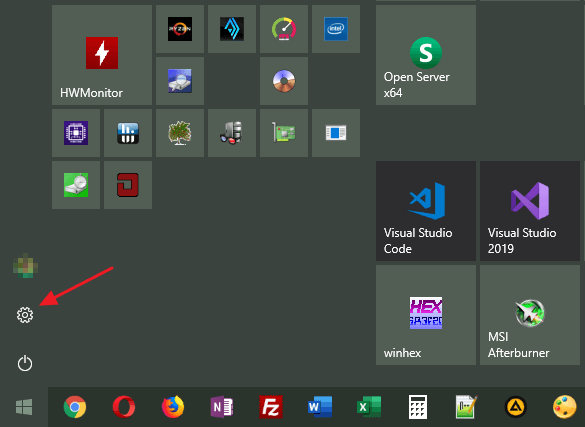
В окне «Параметры Windows» нужно открыть раздел «Персонализация».
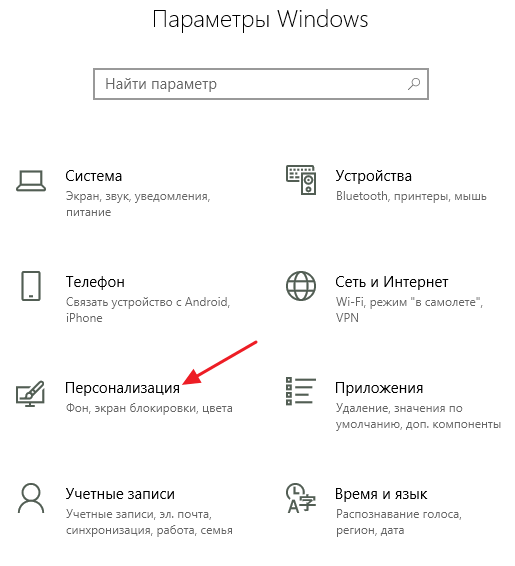
И перейти в подраздел «Цвета».
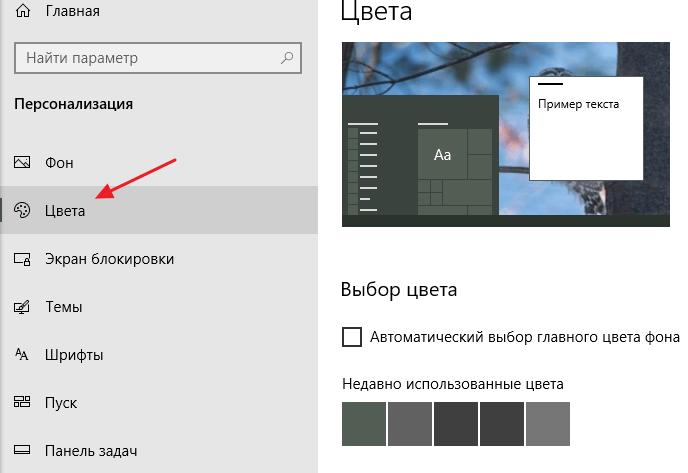
После этого нужно пролистать настройки в самый конец, к опции «Выберите режим приложения по умолчанию». Здесь можно выбрать светлую или темную тему.
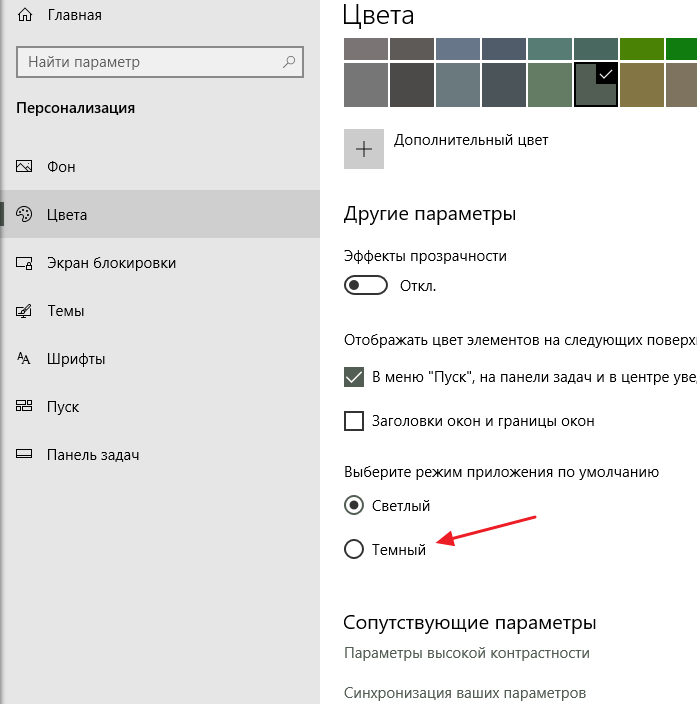
После включения темной темы настройки применятся автоматически, ничего сохранять не нужно.
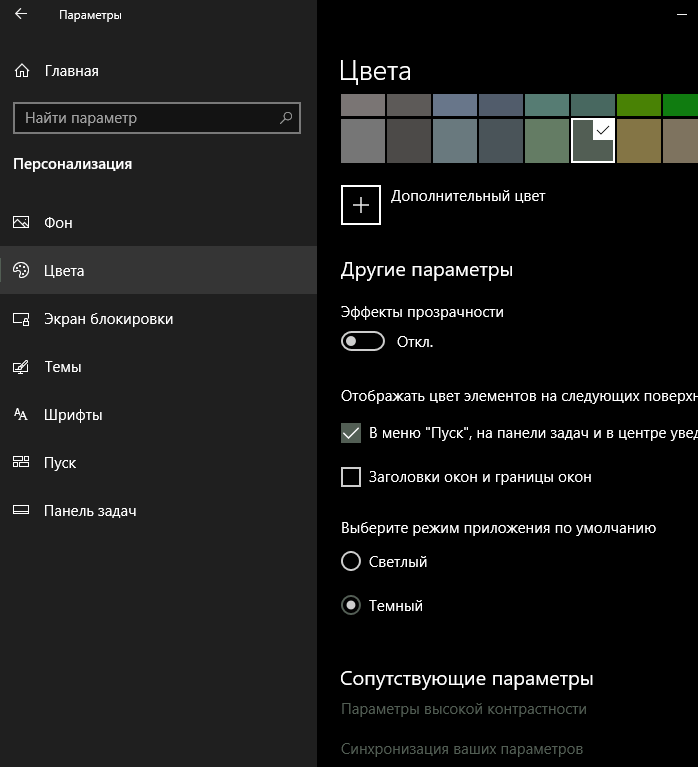
Если у вас нет опции, которая позволяет включить темную тему, то скорее всего у вас старая версия Windows 10. Обновите Windows 10 до последней версии и попробуйте снова.
Темная тема в других программах от Microsoft
Также темную тему можно включить во многих популярных программах и приложениях от Майкрософт для Windows 10. Например, интернет браузер Microsoft Edge, который входит в состав Windows 10, также поддерживает темную тему. Но, данная опция по какой-то причине не связана с опцией темной темы в «Параметрах» и ее нужно включать отдельно.
Для включения темной темы в браузере Microsoft Edge нужно кликнуть по кнопке меню на панели инструментов (иконка с тремя точками) и потом перейти в раздел «Параметры».
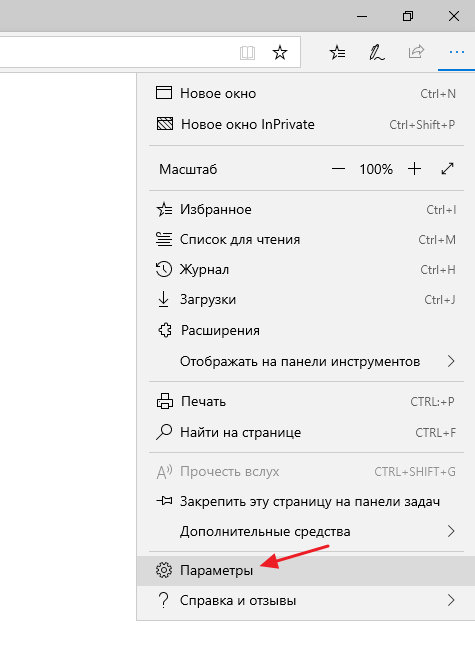
В результате откроется меню с настройками браузера. Здесь будет выпадающий список с помощью которого вы сможете переключиться со светлой темы на темную.
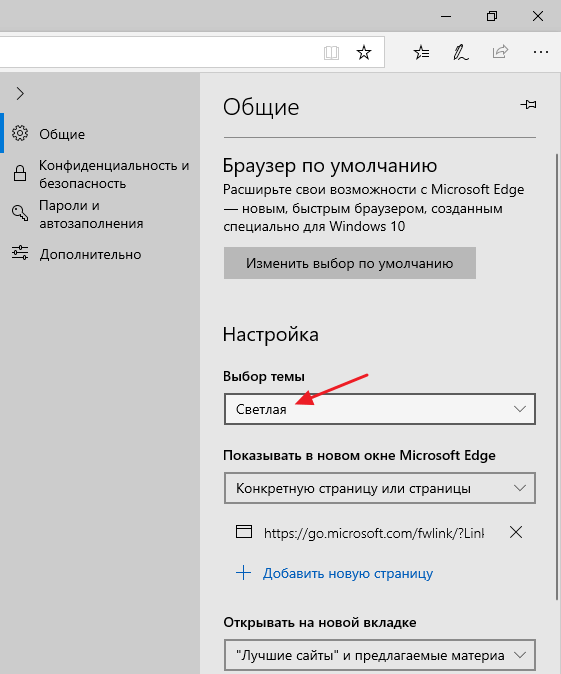
Также темную тему можно включить в программах офисного пакета Microsoft Office. Как и в предыдущем случае, это нужно делать в настройках самой программы, так как включение темной темы в меню «Параметры» не влияет на настройки Microsoft Office.
Для того чтобы активировать темную тему откройте одно из приложений офисного пакета Microsoft Office, например Word или Excel, и перейдите в «Файл – Параметры». Здесь, на вкладке «Общие», найдите раздел «Личная настройка Microsoft Office» и в выпадающем списке «Тема Office» вариант «Черный».

Данную опцию нужно включить только один раз, для одной из программ Microsoft Office, после чего она заработает на всех остальных программах офисного пакета.